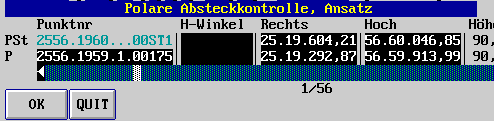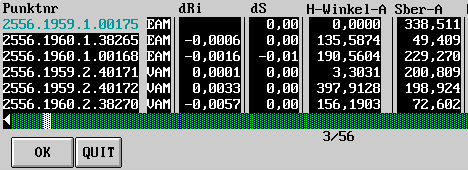| Last update 15.02.2001
Copyright Frank Maraite 2001 |
|
|
Polare Absteckkontrolle | |
| Stichworte | Zweck, Voraussetzung, Ablauf, Aufruf, Eingaben, Anzeige des Standpunktes, Anzeigefelder im Einzelnen, Ergebnis, Optionen, Ausdruck | |||||||||
| Zweck | Häufig soll nachgewiesen werden, mit welchen Richtungs- und Strecken-Differenzen
Punkte abgesteckt worden sind.
Hierzu wird das Aufmaß der Absteckung angewählt. Das Programm sucht sich automatisch die vorhandenen Koordinaten und stellt die Sollstrecken und Sollrichtungen den gemessenen Werten gegenüber. |
|||||||||
| Voraussetzungen |
|
|||||||||
| Ablauf |
|
|||||||||
| Aufruf | 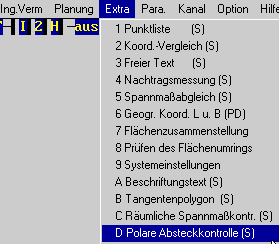 |
|||||||||
| Neuer Ansatz | Nachdem Sie den Menüpunkt ausgewählt haben, erscheint die
Tabelle der Ansätze (siehe Kap. F.1.1).
Dort legen Sie über den Button "Neuer Ansatz" (siehe Kap. F.1.2)
einen neuen Ansatz "Polare Absteckkontrolle" an. Es wird das Fenster Polare
Absteckkontrolle geöffnet.
Oder Sie wählen einen bereits vorhandenen Ansatz aus (siehe Kap. F.1.3). |
|||||||||
| Eingaben | In der Tabelle der Ansätze werden Sie aufgefordert einen "Polaren Standpunkt" anzugeben. Wählen Sie diesen und bestätigen Sie mit dem "OK-Button" oder der "F3-Taste". | |||||||||
| Anzeige des
Standpunktes und des ersten Anschlußpunktes |
Auf der nächsten Seite sehen Sie den ersten Standpunkt und den
ersten Anschlußpunkt. Dieses ähnelt bewußt dem Bild aus
der Ortho-Absteckung" Kap. E.2.2.A.
Sie bestätigen diese Maske mit dem "OK-Button" oder der "F3-Taste". |
|||||||||
| Anzeige
aller übrigen Punkte |
Sie sehen nun alle übrigen Punkte aus der Satzmessung.
|
|||||||||
| Die Anzeigefelder
im Einzelnen |
Es werden nur Anzeigefelder dargestellt. Eine Eingabe ist in der Maske
nicht möglich.
|
|||||||||
| Punktnr | Hier werden Ihnen die Punktnummern angezeigt, die Sie polar aufgemessen haben. Hinter der Punktnr wird die Höhen- und Lagegenauigkeitsstufe angezeigt (hier: EAM). | |||||||||
| dRi | Im Feld "dRi" sehen Sie die Richtungsdifferenz zur vorher berechneten Koordinate. | |||||||||
| dS | "dS" ist die Streckendifferenz zwischen gemessener und aus Koordinaten berechneter Strecke. | |||||||||
| H-Winkel-A | Berechneter Horizontal-Winkel aus Koordinaten (bezogen auf den Standpunkt und den ersten Anschlußpunkt). | |||||||||
| Sber-A | Berechnete Strecke in Geländehöhe aus Koordinaten. | |||||||||
| H-Winkel-S | 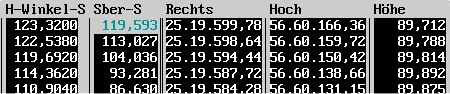
Reduzierter Horizontal-Winkel aus der Polaren Aufmessung der Absteckung. |
|||||||||
| Sber-S | Reduzierte Strecke in Geländehöhe aus der Polaren Aufmessung der Absteckung. | |||||||||
| Rechts, Hoch,
Höhe |
Es werden Ihnen hier die vorher "berechneten" Koordinaten angezeigt. | |||||||||
| Optionen | Die Optionen (obere linke Bildschirmecke) entsprechen denen des Kapitels E.2.2.A "Orthogonalpunkt". | |||||||||
| Ausdruck | Falls Sie den Drucker eingeschaltet haben (siehe Kap. E.2.0.2) und die Tabelle mit dem "OK-Button" beenden, erhalten Sie einen übersichtlichen Ausdruck der Absteckkontrolle. |